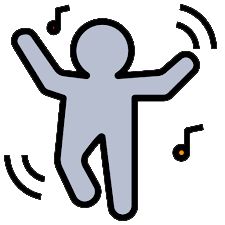當我們要自行擴充或串接 Azure DevOps Services / Server 功能時,可以透過 Azure DevOps REST API 來進行客制開發,例如:想要寫一支程式每天發送各專案在版控儲存庫的差異紀錄,或是想要在公司內部表單系統審核後,觸發執行指定的 pipeline … 族繁不及備載,使用 REST API 透過 HTTP 呼叫的好處是可以不用侷限於特定的程式語言,也方便用 Postman 之類的工具測試,這篇整理了呼叫 Azure DevOps REST API 的前置作業與相關說明,方便大家上手😁。
REST API
使用 Azure DevOps REST API 時,其 URI 規格如下:
1 | VERB https://{instance}/{organization}/{project}/_apis/{area}/{resource}?api-version={version} |
- VERB
與一般 RESTful API 相同,在串接 Azure DevOps 各種情境時, GET / POST / DELETE / PATCH 都有機會用到。 - instance
如果是使用雲端的 Azure DevOps Services 指的就是 dev.azure.com,地端則是 Azure DevOps Server 所在的位址。 - organization/project
取決於 API 作用的範圍,在 URI 裡會有 organization 或 organization/project,例如:使用 API 建立個人權杖 (PAT),則會是:
POST https://vssps.dev.azure.com/{organization}/_apis/tokens/pats?api-version=7.2
或者像是用 API 建立一個工作項目,則是:
POST https://dev.azure.com/{organization}/{project}/_apis/wit/workitems/${type}?api-version=7.2 - {area}/{resource}
從這邊大概可以看出呼叫的 API 是做哪方面的操作,以上面兩個例子 (建立 PAT、建立 Work item) 來說:
POST https://vssps.dev.azure.com/{organization}/_apis/tokens/pats?api-version=7.2
POST https://dev.azure.com/{organization}/{project}/_apis/wit/workitems/${type}?api-version=7.2 - version
通常我們在串接 API 時會明確指定 version,因為每個 TFS / Azure DevOps 版本對於 API 支援的 api-version 也有所不同 (如下表),如果不指定 api-version 則會自動選用目前產品最新的穩定版本,例如:在 Azure DevOps Server 2019 它會自動取用 5.0 來執行,在不加 api-version 的情況下,若日後升級到 Azure DevOps Server 2022,則會自動取用 7.0 來執行,為維持串接程式正常運作,不會因為 API 版本差異而造成異常,一般我們都會加上指定的 api-version 版號。
提醒大家:
如果是使用 preview 版本 (例如:7.2-preview.3),該 preview 版本會在 12 週 後停用,被穩定的正式版本取代。
| Products | 1.0 | 2.0 | 3.0 | 4.0 | 5.0 | 6.0 | 7.0 |
|---|---|---|---|---|---|---|---|
| Azure DevOps Services | V | V | V | V | V | V | V |
| Azure DevOps Server 2022 | V | V | V | V | V | V | V |
| Azure DevOps Server 2020 | V | V | V | V | V | V | - |
| Azure DevOps Server 2019 | V | V | V | V | V | - | - |
| Team Foundation Server 2018 | V | V | V | V | - | - | - |
| Team Foundation Server 2017 | V | V | V | - | - | - | - |
| Team Foundation Server 2015 | V | V | - | - | - | - | - |
PAT (Personal Access Token)
要使用 Azure DevOps REST API 存取資源前都必需先經過驗證成功才行,建立 個人存取權杖 (PAT) 可以算是安全又簡便的方式,若想要實作 OAuth 2.0 或其他頁面驗證方式,可以參考下列連結:
要建立一個 PAT 可以從 Azure DevOps 畫面右上角 User settings → Personal access tokens 進入。
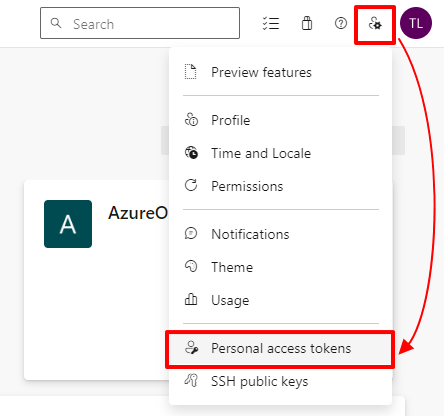
點選 + New Token 按鈕。
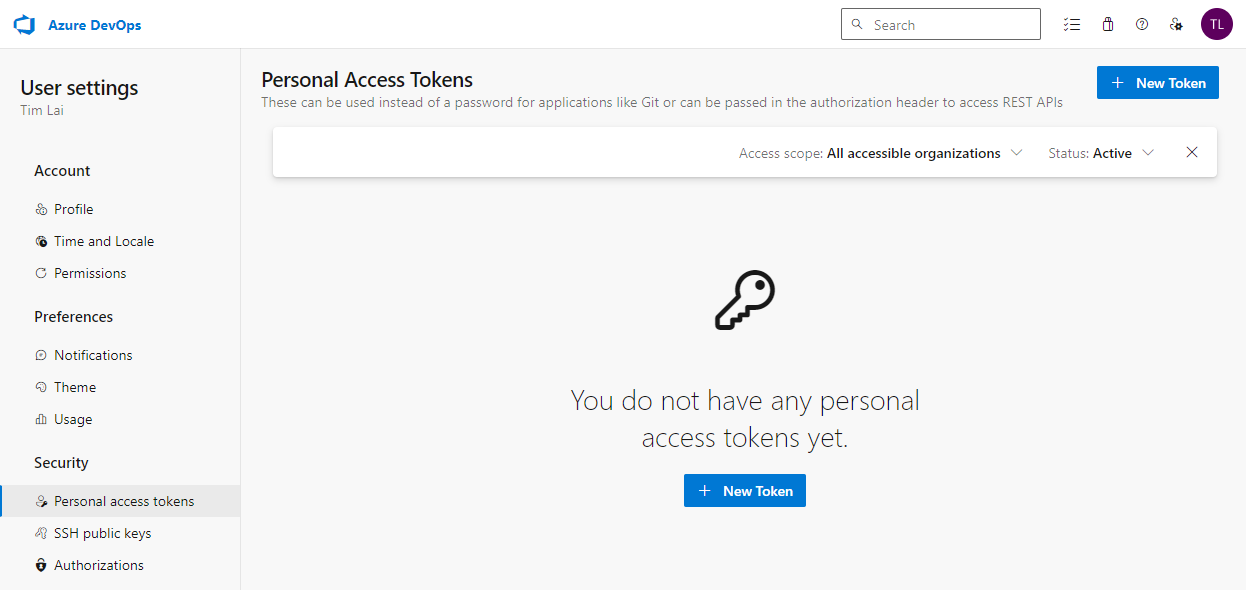
接著就是 PAT 存取期限、授權範圍等相關設定:
- Organization
選擇 特定的 Organization 或 All accessible organizations (允許存取全部組織)。 - Expiration (UTC)
有效期限可以選擇 30 / 60 / 90 天,或是 Custom defined (最長只能一年) - Scopes
可以選擇 Full access (允許存取全部範圍) 或 Custom defined 針對各個功能進一步設定,基於最低權限原則,建議大家可以有意義的命名 token 名稱,並且只勾選必要的 Scopes 授權範圍。
建立 PAT 後,僅能 Revoke (撤銷) 或是 Regenerate (重新產生),沒有辦法再用任何方式檢視原本產生的 token 內容,大家記得要妥善保存。
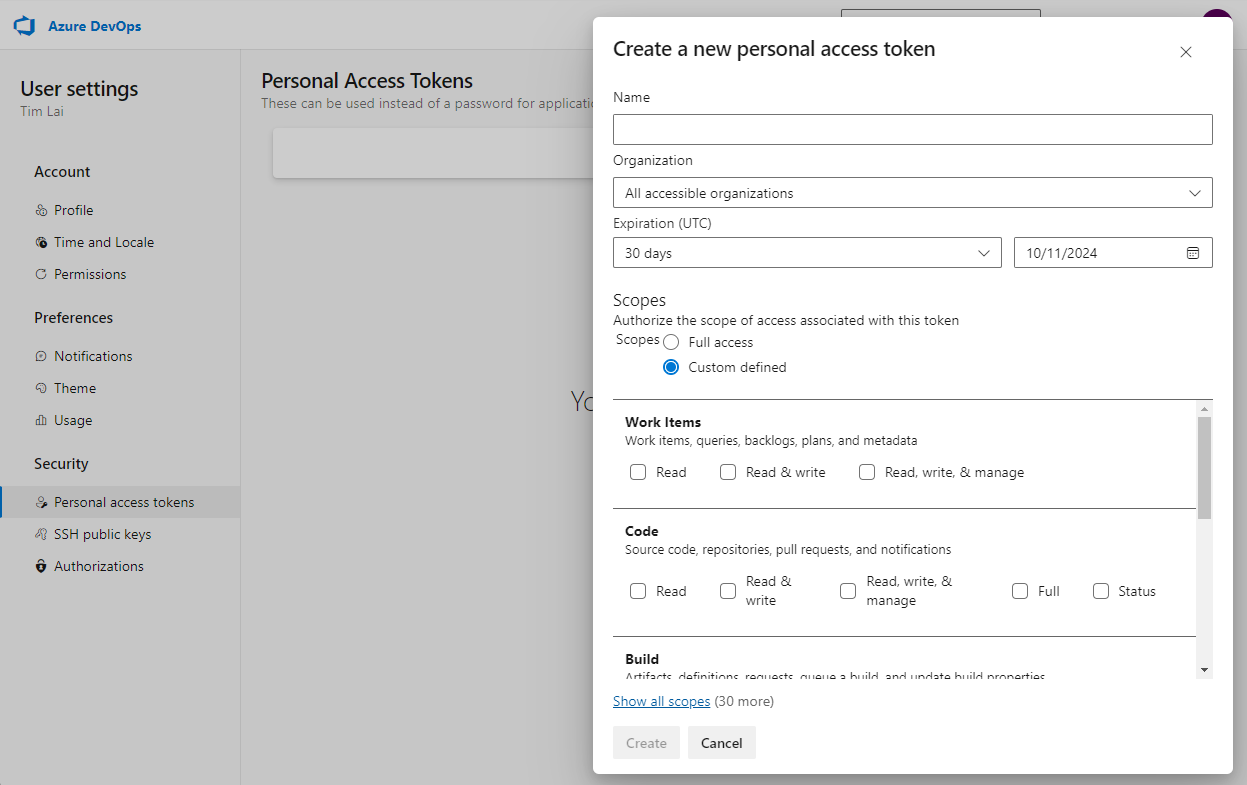
.NET Client Library
如果是使用 .NET 進行程式開發,還有一個選擇是從 NuGet.org 下載 Client library 使用,套件相依關係如下圖。
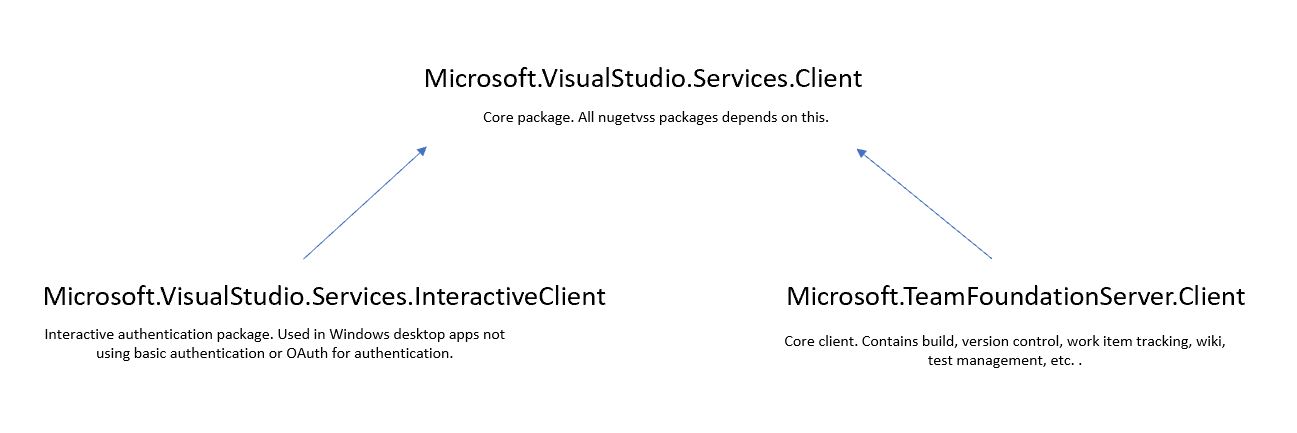
最新版本可以由 NuGet.org 查詢結果找到: https://www.nuget.org/packages?q=azure+devops+.net ,套件和 Azure DevOps 版本一樣有相依性, 使用前要留意一下目前環境的 TFS / Azure DevOps Server 版本,例如:Azure DevOps Server 2019 只能使用到套件 16.143.x 版。
| 套件版本 | Azure DevOps 版本 |
|---|---|
| 16.205.x | versions >= Azure DevOps Server 2022 |
| 16.170.x | versions >= Azure DevOps Server 2020 |
| 16.153.x | versions >= Azure DevOps Server 2019 Update 1 |
| 16.143.x | versions >= Azure DevOps Server 2019 |
| 15.131.x | versions >= TFS 2018 Update 1 |
| 15.112.x | versions >= TFS 2017 Update 1 |
| 14.102.x | versions >= TFS 2015 Update 3 |
| 14.95.x | versions >= TFS 2015 Update 2 |
| 14.89.x | versions >= TFS 2015 Update 1 |
| 14.83.x | versions >= TFS 2015 |
在實務開發上還是得花些時間先瞭解套件定義了哪些 class、提供了什麼 function,這部份可以參考官方說明和 github sample code,如果有特殊需求或環境考量需要使用的話,可以參考下列連結:
(💁 看完上面連結內容有沒有覺得還是使用 REST API 比較方便 💖)